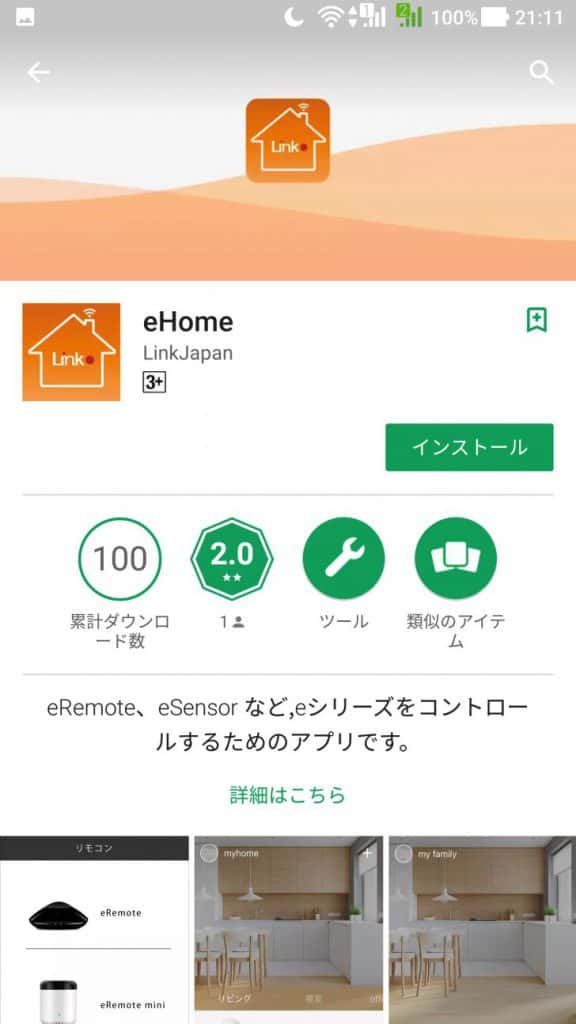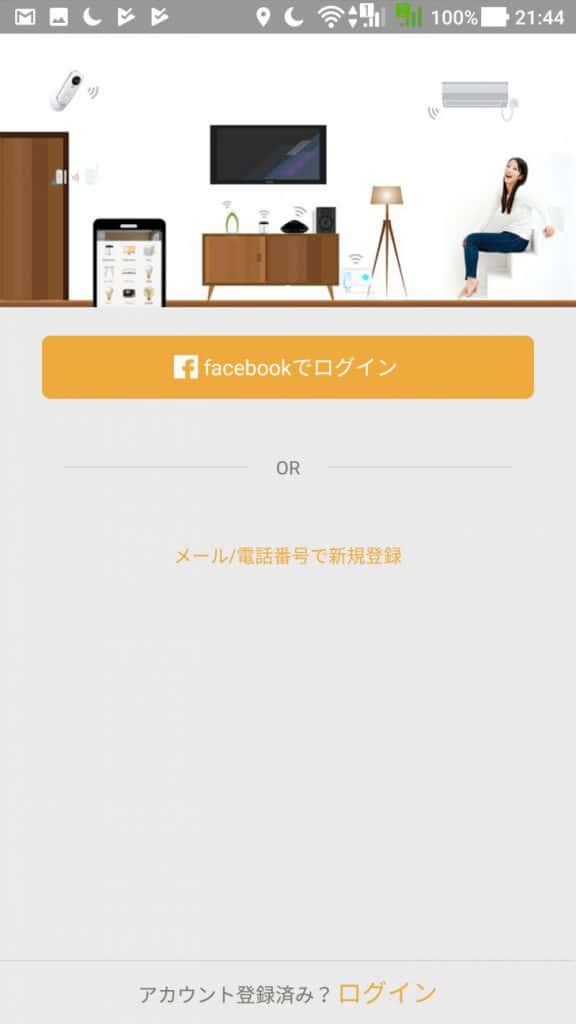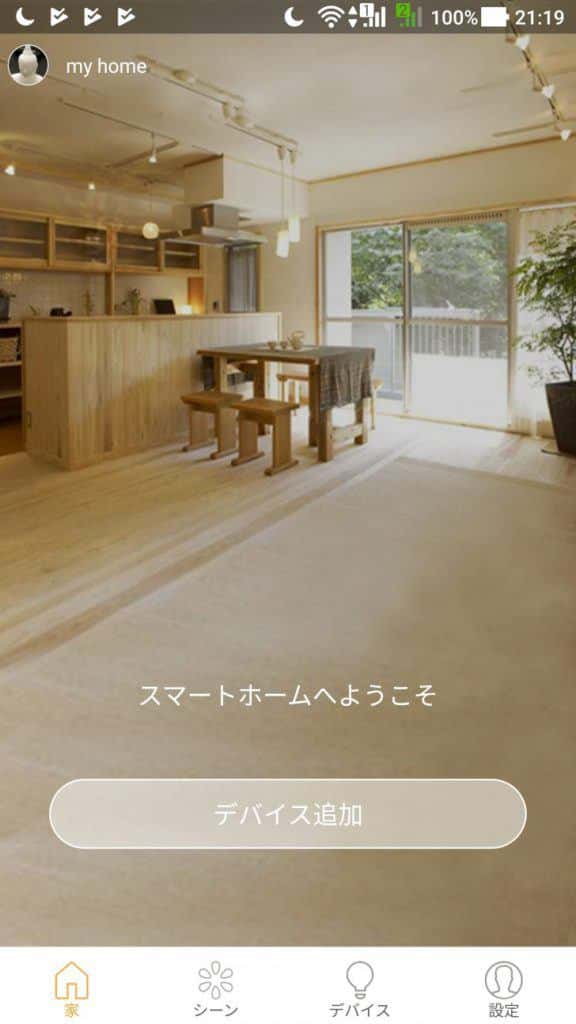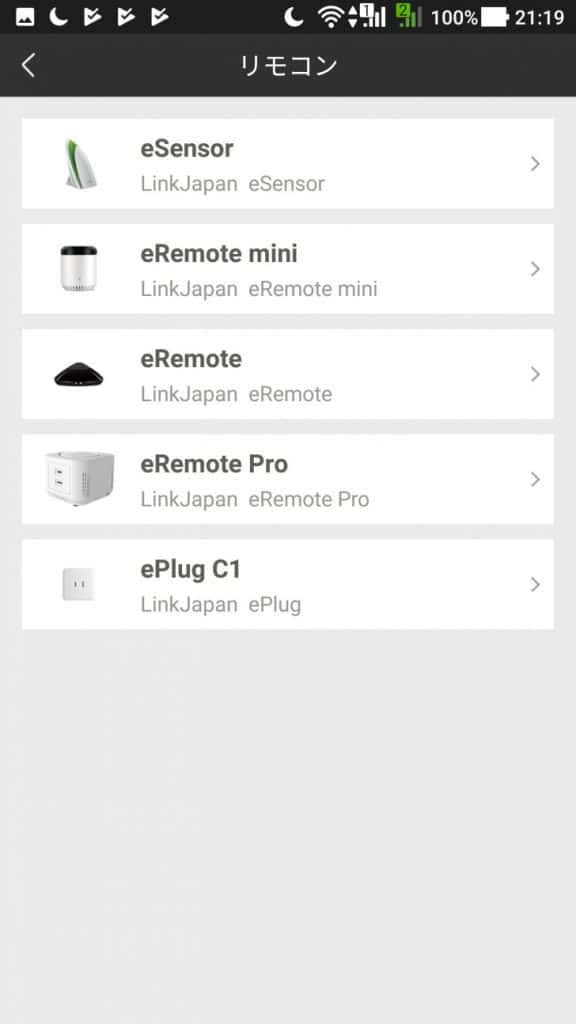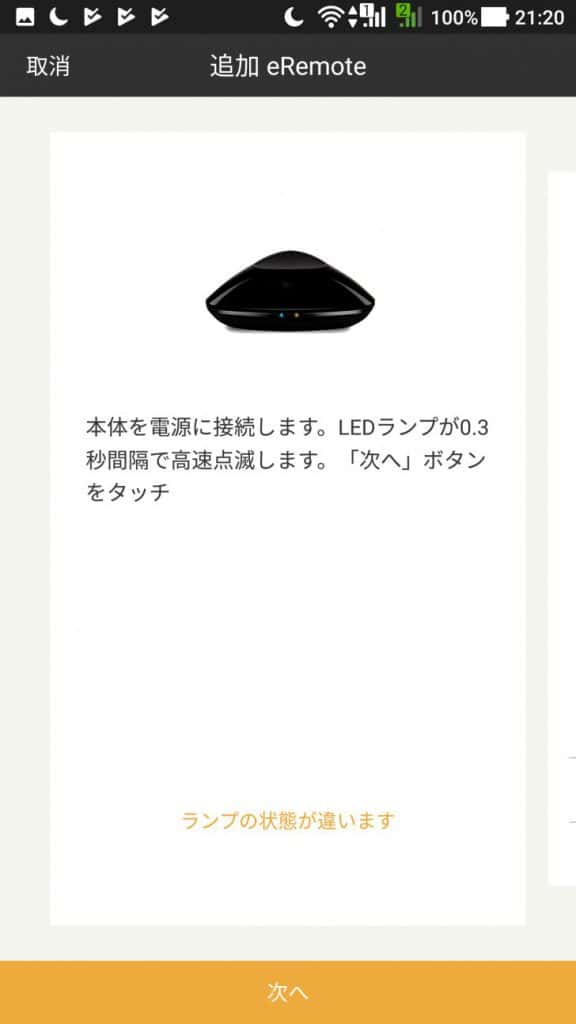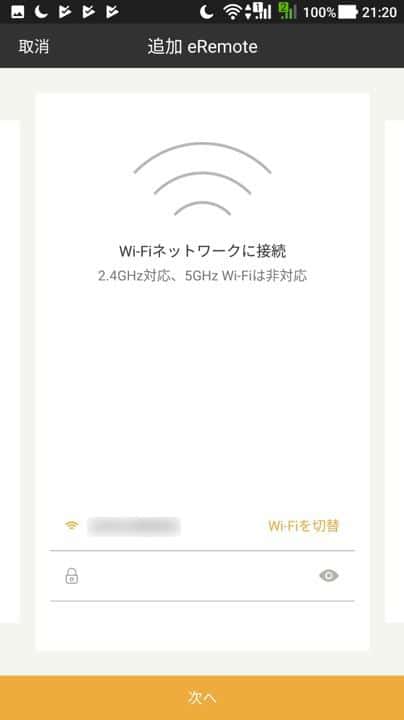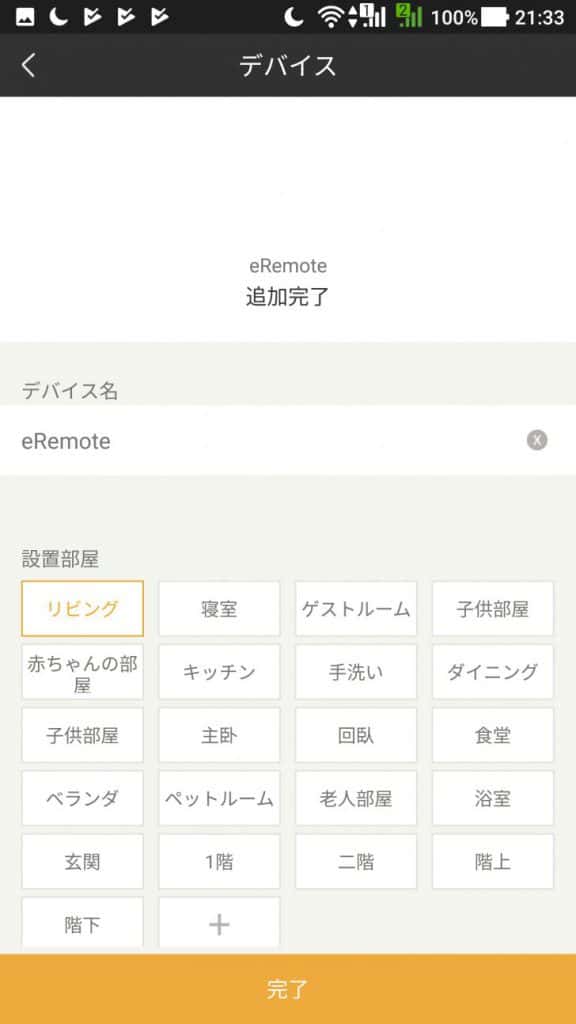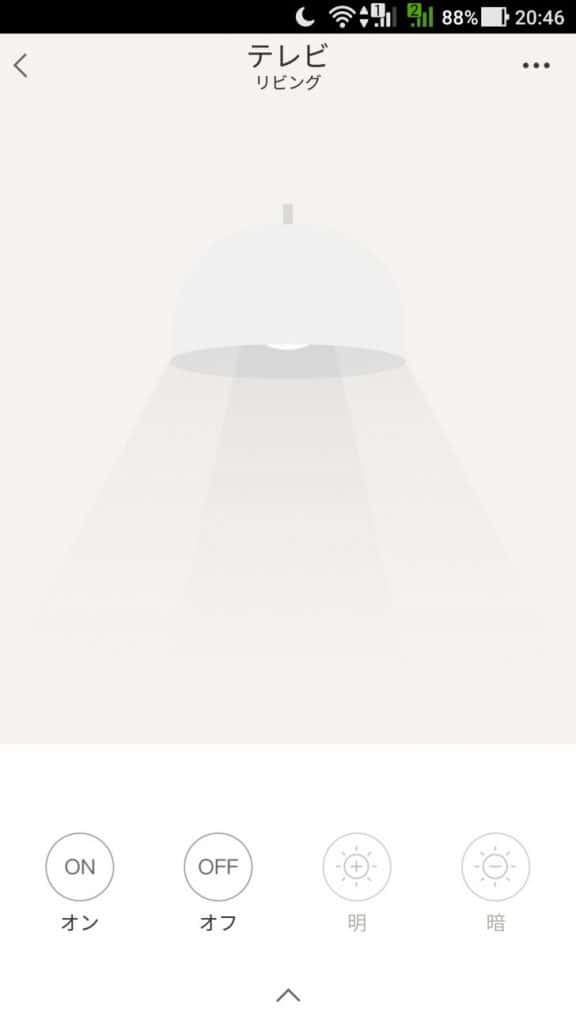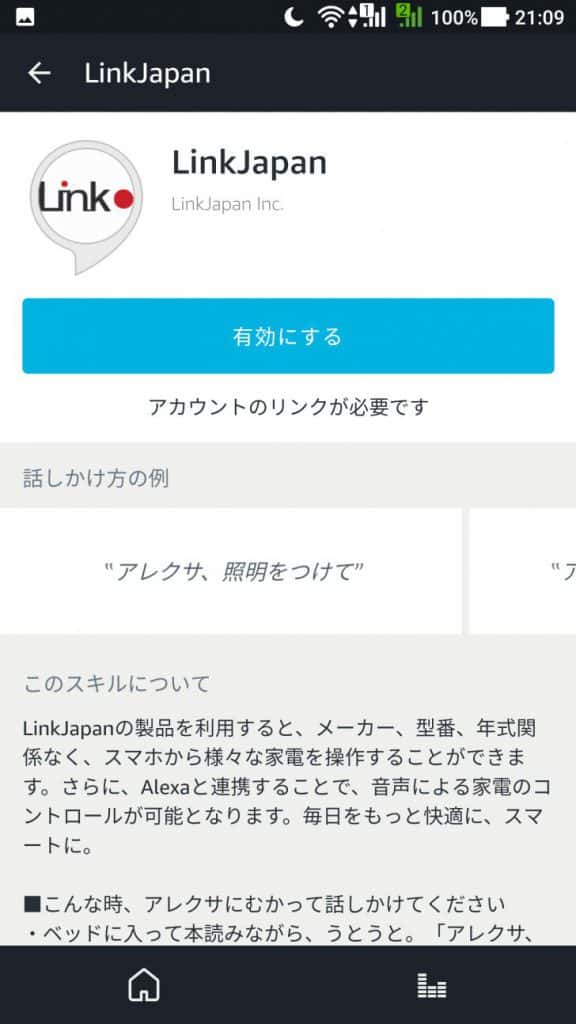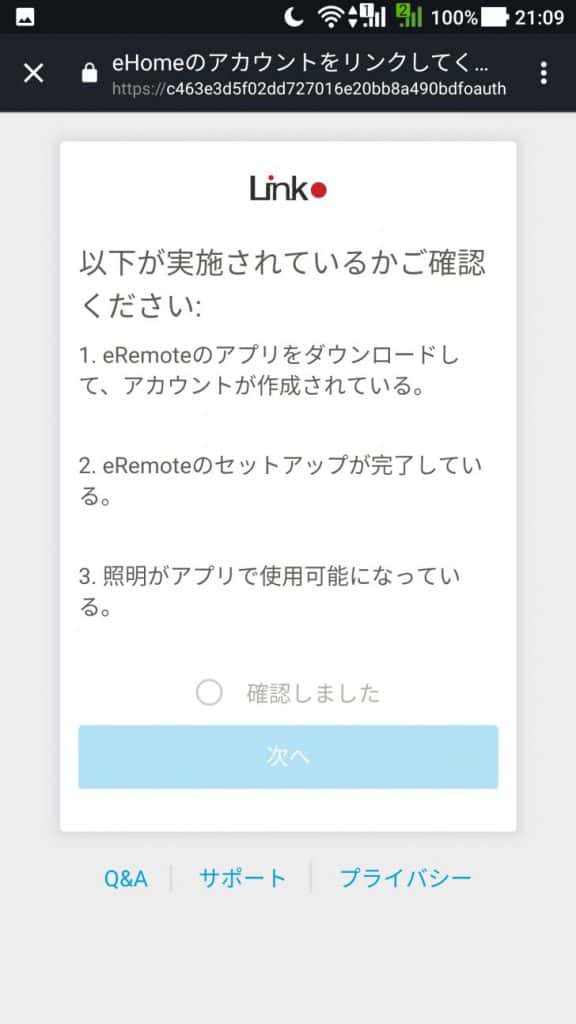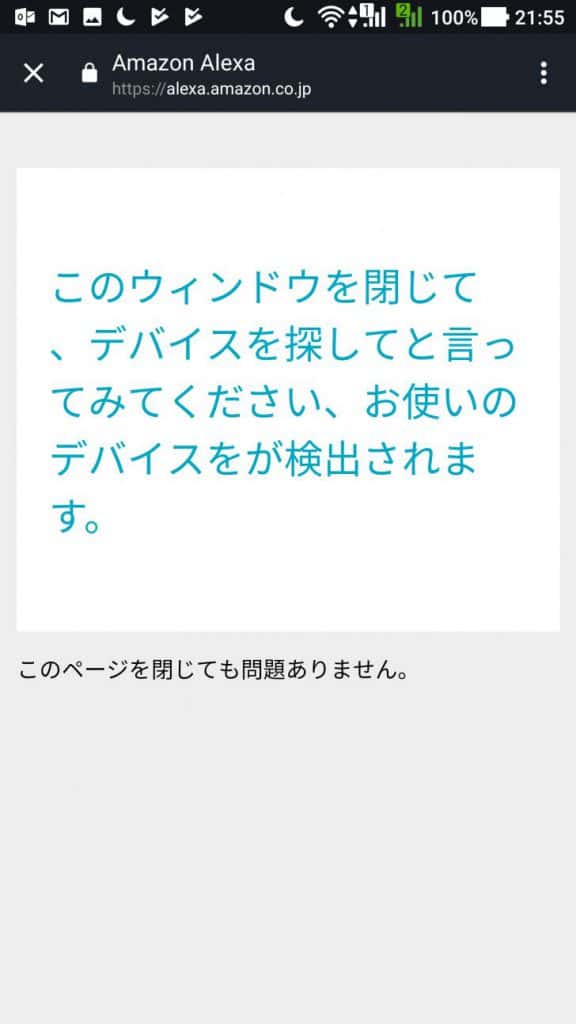前回、HueランプとAmazon Echo Plusとの音声による操作方法を紹介しましたが、今回はAlexaによる家電の操作の方法を紹介します。
Alexaで家電の操作を行うには『リモコンで操作できる家電』と『eRemote』を用意する必要があります。eRemoteを使ったAmazon Echoでの音声操作にはHueランプで使ったようなスマートホームハブ機能は必要なく、Amazon Echo Dot, Amazon Echo, Amazon Echo Plus全ての機種で音声操作を行うことができます。
目次
Amazon Echoで家電を操作しよう!

LinkJapan eRemote IoTリモコン 家でも外からでもいつでもスマホで自宅の家電を操作 【AmazonAlexa対応製品】
現時点でeRemoteによる家電の操作は『電源のON・OFF』しかできないようです。そのため、テレビの音量の操作やチャンネルの切り替え、エアコンの冷房暖房の切り替えや温度設定などはまだできないようなので注意しましょう。
eHomeアプリをインストール
Alexaで操作したい家電を登録する前に、eHomeアプリをインストールします。
Android版、iPhone版にそれぞれeHomeアプリがあるのでアプリストアから”eHome”を検索してインストールを行います。
LinkJapanアカウントを登録
eRemoteを操作するためにはLinkJapanアカウントでログインする必要があります。
eHomeアプリ初回起動時には上記の画面になるのでLinkJapanアカウントをお持ちの方はログインを、新規登録の場合はメール/電話番号で新規登録をタップします。
この時、facebookアカウントを持っている方はfacebookのSNS連携ログインしたくなってしまいますが、今のところfacebookログインでのAmazon Echo操作には非対応のようです。
eRemoteを無線LANに接続
eHomeアプリを起動したら、次はeRemoteとスマホを接続してeRemote本体の設定を行います。
一度スマホでeHomeアプリでeRemoteの設定を行ってしまえば次回から各種設定は不要になります。
テレビやエアコンでも『照明』扱い
Alexaによる家電の操作は『照明』しか行えないため、実用的には家電のON・OFFしかできません。
そのため、家電のリモコンを登録する時にはどのような家電であっても電源ボタンを割り当てる必要があります。
AlexaスキルにLinkJapanを追加
eRemoteの設定が完了したらAlexaでeRemoteを操作するためにスキルを追加します。
eRemoteをAlexaで音声操作するためにはLinkJapanのスキルを使用するので、Alexaアプリのスキルタブの中からLinkJapanスキルを探して有効にします。
あとはAlexaにデバイスを探してもらうだけ
LinkJapanスキルの有効化が完了したら、最後に「アレクサ、デバイスを探して」と指示を出せばeHomeで登録した家電の連携が始まります。(この時照明以外の家電は無視されます)
Alexaからデバイスの登録が完了したのであれば、あとはeHomeで登録した家電の名前と共に「電源ON・OFF」と言えば音声操作することができます。
機能追加でできることが増えるeRemote
Amazon Echoの販売が始まると真っ先にAlexa対応を唄ったeRemoteですが、現状では電源ON・OFFしか行えないためエアコンやテレビの操作を行うにはいまいち機能が足りていません。ギリギリ実用として使うのであれば照明やプロジェクターくらいが限界のようです。(エアコンも機器登録名を「暖房」「冷房」とすれば機能切り替えはなんとかなりそうですが)
今回、eRemoteを紹介しましたが、Alexaで音声操作を行うだけであれば廉価版のeRemote miniでも十分のようです。今後、eRemoteの更なる機能追加に期待です。